Nach der Installation belegt das Service Pack 1 für Windows Vista rund 800MB mehr Speicherplatz als nötig auf der Festplatte. Wer keine Probleme mit dem SP hat oder es aus anderen Gründen nicht mehr deinstallieren muß, kann sich diesen unnötig belegten Speicherplatz auf der Festplatte bequem freiräumen – Microsoft liefert das entsprechende Tool mit dem Service Pack 1 gleich mit.
Vorgehensweise
- Startet das Programm „vsp1cln.exe“ über die „Ausführen“-Box im Startmenü (So aktiviert man die „Ausführen“-Box) von Vista. Sollte die Ausführen-Box nicht vorhanden sein, tragt „vsp1cln.exe“ in die Box „Suche starten“ ein – klickt aber noch nicht „Enter“.
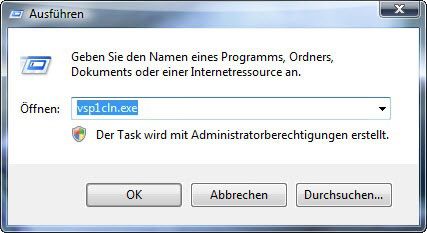
- In den Suchergebnissen oben erscheint der Dateiname „vsp1cln.exe“.
- Macht einen Rechtsklick auf „vsp1cln.exe“, wählt „Als Administrator ausführen“ und bestätigt alle Dialoge
- Die Kommandozeile öffnet sich mit der Frage ob ihr Vista Service Pack 1 dauerhaft installieren wollt. Bestätigt mit „J“ und „Enter“. Achtung: Danach könnt ihr SP1 nicht mehr deinstallieren!

- Nach der Erfolgsmeldung das Kommandozeilen-Fenster schließen und einen Neustart durchführen.
Anschließend verfügt der Computer über bis zu 800MB mehr freien Speicherplatz.
Schreibe einen Kommentar